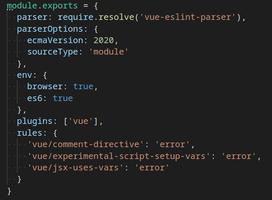如何在Windows10上打开OXPS文件?
OXPS(Open XML Paper Specification)文件是原始 XPS 格式的标准化版本。如果他们的系统没有安装 XPS 查看器,许多用户无法打开扩展名为 OXPS 的文件。
解决方案:安装 XPS 查看器
Windows 操作系统的 XPS Viewer 可以打开 OXPS 文件,但默认情况下未安装此小程序(尽管默认安装了对应的 XPS Writer)。在这种情况下,安装 Windows 10 XPS Viewer 然后使用它在 Window 10 中打开 OXPS 文件可能会解决问题。但在继续之前,请确保您的系统具有有效的互联网连接。
从 Windows 附件启动 XPS 查看器
在安装之前,最好检查您的系统上是否尚未安装上述功能。
- 按Windows键并向下滚动,直到找到Windows 附件选项。
- 现在,展开Windows 附件并打开XPS 查看器(如果存在)。
- 然后检查是否可以在查看器中打开 OXPS 文件。
如果 XPS 查看器未打开文件,请检查将默认系统浏览器恢复为 Edge 或 Internet Explorer 是否可以解决问题。
通过应用程序的可选功能安装
- 按Windows键并打开“设置”。
- 现在选择Apps并打开Optional Features。
- 然后单击“添加功能”,并在显示的新窗口的搜索栏中键入XPS Viewer。
- 现在,选中XPS Viewer并单击Install。
- 然后让安装完成并重新启动您的 PC。
- 重新启动后,检查是否可以使用 Viewer 应用程序打开 OXPS 文件。
使用 PowerShell(管理员)安装 XPS 查看器
- 启动Power User菜单(通过右键单击 Windows 按钮)并选择PowerShell (Admin)。
- 现在执行以下命令:
获取 WindowsCapability -在线 |? {$_.Name -like "*XPS*" -and $_.State -eq "NotPresent"} | 添加-WindowsCapability - 联机 - 现在让该过程完成并重新启动您的 PC。
- 重新启动后,启动XPS 查看器(从“开始”菜单>>“Windows 附件”)以检查它是否可以打开 OXPS 文件。
使用 DISM 命令安装 XPS 查看器
- 按 Windows 键并键入(在 Windows 搜索中)命令提示符。然后,右键单击命令提示符的结果并选择以管理员身份运行。
- 现在执行以下DISM命令:
dism /Online /Add-Capability /CapabilityName:XPS.Viewer~~~~0.0.1.0
- 然后让该过程完成并重新启动您的 PC。
- 重新启动后,检查 XPS 查看器是否可以打开 OXPS 文件。
如果XPS查看器无法打开 OXPS 文件,请检查使用MS Word或Excel打开文件是否可以解决问题。如果问题仍然存在,则您可以尝试使用第三方PDF 阅读器或使用Microsoft XpsConverter或任何其他在线工具转换 OXPS 文件。
以上是 如何在Windows10上打开OXPS文件? 的全部内容, 来源链接: utcz.com/dzbk/940127.html